Ако имате начална страница на Google, вече можете да изхвърлите видеоклипове от YouTube на телевизора си или да предавате музика с високоговорител в друга стая с гласа си. Но сега е дори по-умен.
Преди няколко дни бе пусната нова функция, която ви позволява да извличате любимите си предавания или филми в Netflix, като питате за началната страница на Google. Ето как да го настроите.
Свържете профила си в Netflix
Подобно на музикалните услуги в Google Home, ще трябва да свържете профила си в Netflix, за да можете да изпращате предавания и филми на близкото устройство Chromecast ($ 24 на eBay). За да свържете профила си в Netflix:

- Отворете приложението Google Home на устройството си с Android или iOS.
- Отворете менюто Устройства, като докоснете иконата в горния десен ъгъл на приложението или като докоснете бутона с три реда "хамбургер" в горния ляв ъгъл и изберете Устройства от лявото меню.
- След това отворете менюто с настройки на Google Начална страница, като докоснете бутона за преливане на действия в горния десен ъгъл и изберете Настройки .
- Натиснете Още и превъртете надолу и изберете Видеоклипове и снимки .
- Под Netflix докоснете Връзка . След това изберете Свързване на профил .
- Въведете данните си за вход в Netflix и докоснете Вход и връзка .
Тази връзка изглежда не заема първия път, когато се логнете, така че може да се наложи да влезете два пъти за установяване на връзката.
Профилът ви в Netflix трябва да бъде свързан с началната страница на Google. Ако в даден момент трябва да прекъснете връзката на профила си или да добавите друг профил в Netflix, върнете се в менюто „ Видеоклипове и снимки “ и изберете „ Прекъсване на връзката“ в секцията Netflix.
В това меню можете също да активирате Google Фото, но само за профила, с който сте влезли в началната си страница в Google.
Как да показвате показванията и снимките на Netflix с помощта на Google Начална страница
Извикването на показване от Netflix, използвайки Home, не е толкова различно, колкото хвърлянето на музика от видеоклипове от Spotify или YouTube в телевизора. Можеш да кажеш нещо по подобие на: "OK Google, играй" Странни неща "на [име на Chromecast]."
В повечето случаи Google Assistant прави добра работа за определяне на това какво искате да гледате. Например, той разбира, че когато казвате „Хей, Google, пуснете„ Паркове и запис “в [име на Chromecast], искате да гледате предаването„ Паркове и развлечения “.
Въпреки това, когато казва "OK Google, играе" Приятели "на [име Chromecast]", той играе смешно "Приятели" компилация видео от YouTube. Когато това се случи, трябва да посочите откъде искате да изтегли заявката, например: „OK Google, възпроизведете„ Приятели “в Netflix в [име на Chromecast].“
Ако вашият телевизор поддържа CEC, най-хубавото е, че говоренето на някоя от тези команди ще включи телевизора, преди да прихване Netflix, YouTube или стрийминг на музика. Това е предимство на самото Chromecast. Но заедно с Google Home, може да ви помогне да избегнете необходимостта от закупуване на скъпо дистанционно Harmony, само за да включите телевизора с гласа си.










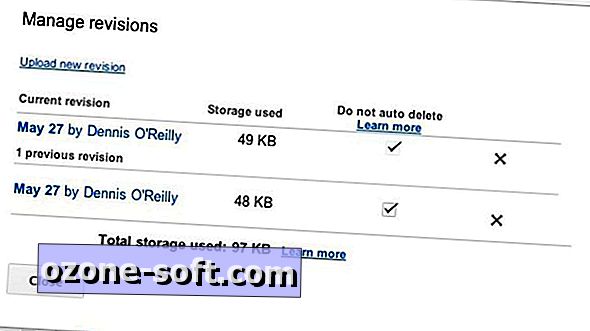


Оставете Коментар